I Windows 10 har Microsoft fjernet den klassiske Windows Update-delen fra Kontrollpanel, noe som gjør det mye vanskeligere for brukerne å kontrollere Windows Update.
Windows Update-delen i Innstillinger-appen gir liten eller ingen kontroll over hvordan oppdateringer lastes ned og installeres, spesielt i Home Edition av Windows 10.
Mens dette vil indirekte tvinge Windows 10-brukere til å automatisk oppgradere til den nyeste Windows 10-bygningen og holde systemet oppdatert, foretrekker de fleste brukere å ha kontroll over Windows Update.
Det har vært måter der ute for å deaktivere Windows Update helt og midlertidig stoppe nedlasting av Windows Update, men det finnes ingen konkret løsning der ute for Windows 10 Home-brukere.
Windows Update MiniTool for Windows 10

Windows Update MiniTool er et alternativ til Windows Update i Windows 10 Home og Pro-utgaver. Windows Update MiniTool hjelper deg med å sjekke om oppdateringer og bare installere oppdateringer som du vil.
I tillegg kan du se alle installerte oppdateringer, skjulte oppdateringer, og det er et alternativ for å vise full oppdateringshistorikk også.
Windows Update MiniTool-funksjoner
Som du kan se i bilder, kan du kontrollere hvordan oppdateringer lastes ned og installeres. Du kan velge enten automatisk, deaktiver oppdateringer, varslingsmodus (varsler når oppdateringer er tilgjengelige), bare nedlasting (nedlastinger, men installerer ikke), planlagt og administrert av administratoralternativet for å kontrollere hvordan oppdateringer lastes ned og installeres på PCen.
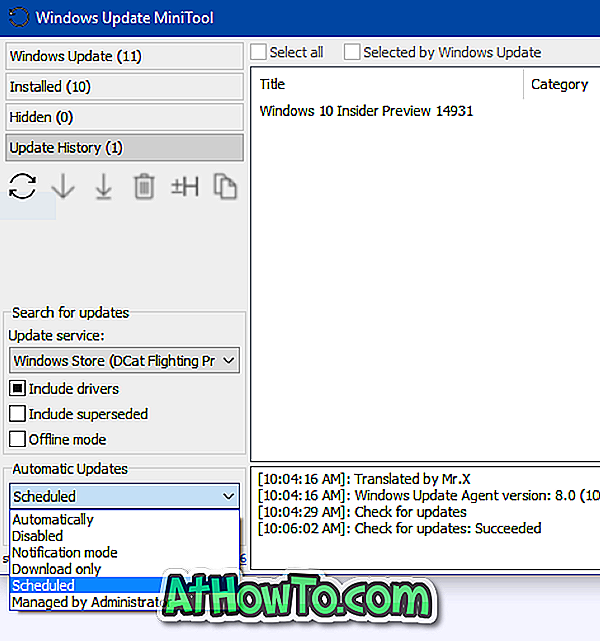
I tillegg til det, som Windows Update i Settings-appen, kan du også stoppe automatisk oppdatering av enhetsdriverne i Windows 10. Det er en frakoblet modus, som du kan bruke til å installere oppdateringer på en PC som ikke er koblet til Internett.
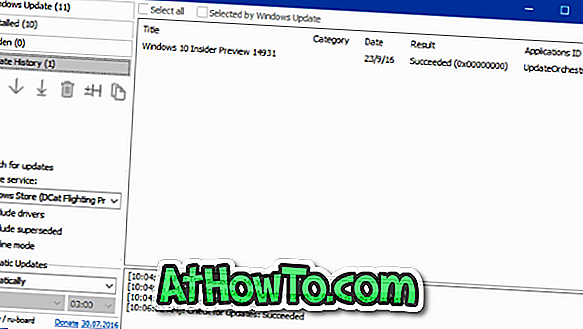
Vil du laste ned Windows Update for å installere på en annen PC? Du kan gjøre det ved å bruke Windows Update MiniTool, da det gir direkte koblinger til .cab, .exe og .psf oppdateringsfiler. Velg en oppdatering, klikk på Kopier lenke til utklippstavlen, og lim deretter inn nettadressen i adresselinjen i en nettleser for å laste ned oppdateringen.
For de som kanskje lurer på, laster ned Windows Update MiniTool-oppdateringer rett fra Microsoft-servere og lagrer dem i C: \ Windows \ SoftwareDistribution \ Last ned katalog.
Samlet gir Windows Update MiniTool alle Windows Update-kontroller i et lettforståelig grensesnitt. Programmet er frittstående, noe som betyr at ingen installasjon er nødvendig.
Endelig, hvis du liker Windows Update MiniTool, er det et annet verktøy kalt Windows Update Integrator som gjør det mulig å fange Windows Update-meldingspopulasjon, noe som betyr at når du klikker på Windows Update-skrivebordsmeddelelse åpnes Windows Update MiniTool i stedet for Windows Update-delen av Innstillinger app.
Et ord med forsiktighet. Windows Update MiniTool krever Windows Update-tjeneste for å laste ned oppdateringer fra Microsoft. Så hvis du har deaktivert Windows Update, må du aktivere den.
Last ned Windows Update MiniTool














